Windows 10 tipp: Készítsen képeket, és készítsen önportrékot a Camera App segítségével
Microsoft A Windows 10 / / March 17, 2020
A Microsoft először egy natív kameraalkalmazást mutatott be a Windows 8-ban 2012-ben. A Windows 10 rendszerben azonban jelentősen javult. Itt van, hogyan kell használni.
A Microsoft először egy natív kameraalkalmazást mutatott be a Windows 8-ban 2012-ben. Be kell vallanom, ritkán nagyon sokat használtam fel, kivéve az alkalmi profilfotókat. A számítástechnikai eszközök új generációjával, például a 8 hüvelykes táblagépekkel vagy az olyan formai tényezőkkel, mint a Microsoft Surface Pro, a Kamera sok helyszínen találja meg a helyét. Láttam, hogy a felhasználók fényképezőgéppel beépített táblagépüket használják képek készítésére, függetlenül attól, hogy szelfi, csoportfotó vagy akár videó is.
A Kamera alkalmazás használata a Windows 10 rendszerben Készítsen fényképeket
Van néhány dolog, amelyeket tudnia kell, mielőtt elkezdi használni a Kamera alkalmazást Windows 10. Ez nem olyan erős, mint amit az okostelefonján találhat. A példák között szerepel panoráma, lassú mozgás vagy idő telik el. Ezenkívül a fényképezőgép alkalmazást korlátozza az eszköz, így nem érhetők el olyan funkciók, mint például a vaku; tehát ne számítson arra, hogy azt egy hagyományos pont pótlására használja, vagy pedig lő is. Azokban a pillanatokban, amikor valami vitathatatlanul el kell készíteni, valószínűleg a fényképezőgép-alkalmazásra van szüksége.
A Kamera alkalmazás megtalálható a Start menüben, vagy elindíthatja az Összes alkalmazás listából.
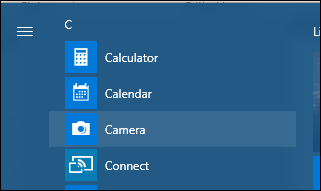
Amikor elindul, megjelenik a kereső, ahol láthatja a tárgyát. Itt végre lehet hajtani néhány feladatot. Ha fotót szeretne készíteni, érintse meg a kamera ikont.
Ha át akarja váltani a videóra, kattintson a videokamera ikonra a videó felvételének megkezdéséhez.
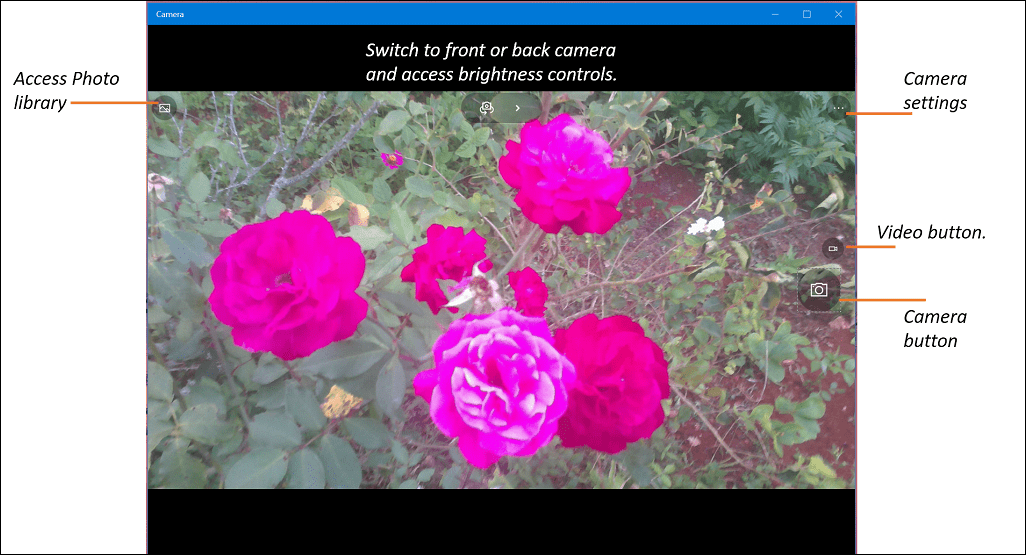
A csipet gesztus segítségével nagyíthatja a tárgyát. Nézd meg előző cikk, ahol többet megtudhat a gesztusokról tippeket a Windows 10 környezet érintő módban való navigálásához.
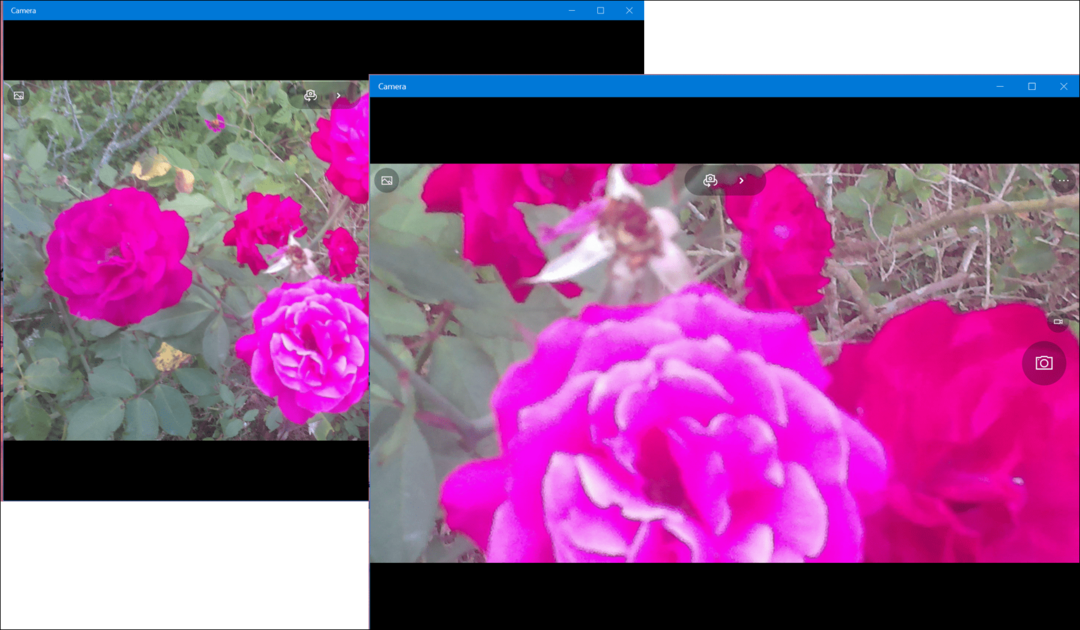
Gyors beállításokat végezhet menet közben, például elérhet egy rejtett, de alapvető fényerő-szabályozót a tetején.
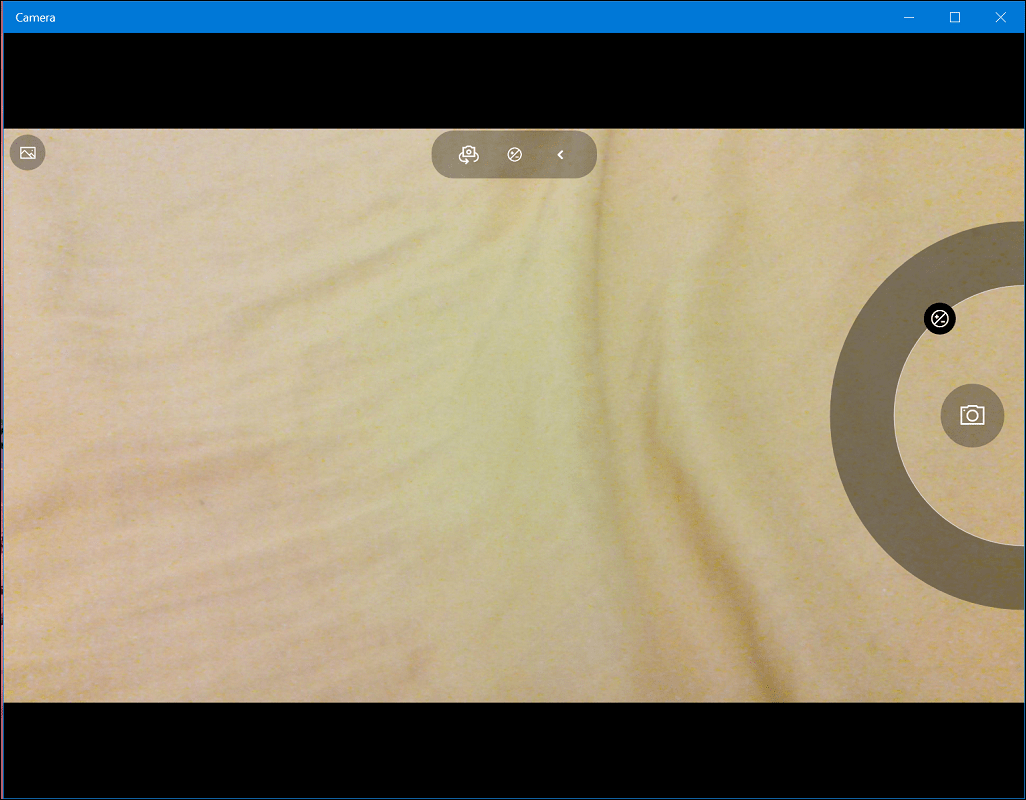
Ön is önportrékkal készíthet, csak váltson az elülső oldalra néző kamerára, ha megérinti / kattint a kamera ikonjára az ablak tetején. Módosíthatja a kamera beállításait, amelyek segítségével beállíthatja a kamera gombot az alapértelmezett viselkedéshez, például a sorozatfelvétel módhoz vagy a videóhoz. Opciók állnak rendelkezésre a képarány megváltoztatásához és a videofelvételhez is. A felhasználók által a kameraalkalmazásban megtalálható további funkciók közé tartozik a késleltetett fénykép elkészítése is bizonyos időközönként.
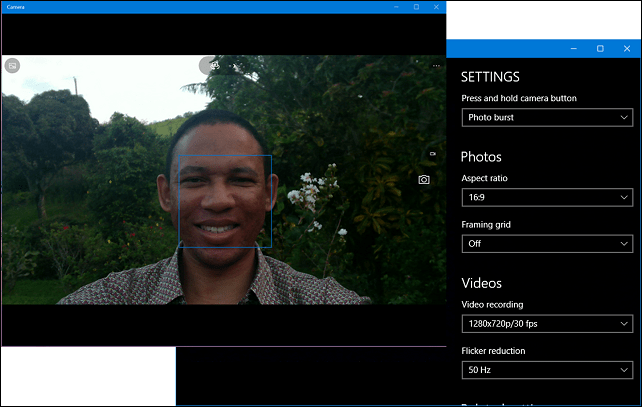
Az esti képek készítése nem a legjobb idő a fényképezőgép alkalmazás használatához, amelyet észrevettem. Egy fontos tipp, amelyet a felhasználóknak hagyhatnék: amikor tárgyról fényképeket készít, közelítsen meg objektumot a lehető legközelebb a lehető legjobb eredmény eléréséhez.
Ismét nem DSLR minőség, de a felhasználóknak biztosan érezni magukat kell használniuk, ha erre szükség van, akár nincs a közelben okostelefon, vagy az osztályban van, és el szeretne készíteni valamit a tábla. Nézze meg, és mondja el, mit gondol.



